Windows 7 gør det lettere for brugere at migrerenetværksprofilen til et USB-flashdrev, så du kan bruge netværksindstillingen på en anden computer. Dette kan opnås ved at klikke på ikonet Netværksbakke og derefter vælge Egenskaber i den ønskede netværksforbunds højreklik-kontekstmenu.

Gå nu hen til fanen Forbindelse og tryk på'Kopier denne netværksprofil til et USB-flashdrev' -link. Dette er en løsning på et begrænset problem, men hvad nu hvis du bruger din bærbare computer / netbook på flere steder, f.eks. Hjem og arbejde? Det er trættende at manuelt ændre TCP / IP-netværksindstillingen igen og igen.
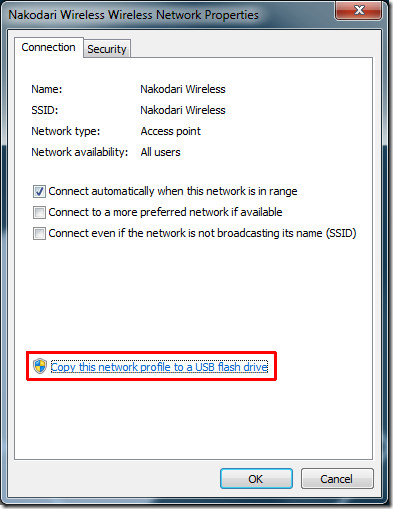
Tak til TCP / IP Manager, et opensource-værktøj, der ændrer netværksindstillingerer kun et klik væk. Det understøtter op til 10 netværksprofiler, hvilket betyder, at du kan tilføje netværksindstillingerne på så mange som 10 placeringer og hurtigt skifte mellem dem.
Vælg den første profil (kan omdøbes) ogindtast TCP / IP-indstillingerne. Tryk nu på Gem ændringer for at gemme profilen, vælg nu den anden profil og følg den samme procedure som ovenfor. For at anvende en valgt profil skal du blot trykke på knappen Anvend indstillinger.
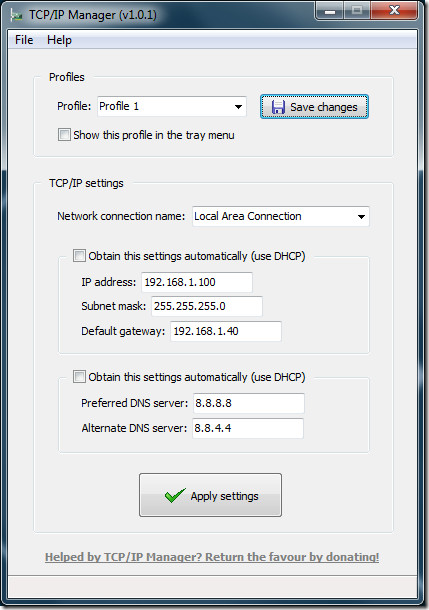
Da appen sidder i systembakken, findes derhurtigere metode til at skifte mellem forskellige netværksprofiler. Når du gemmer ændringer, skal du kontrollere, at afkrydsningsfeltet "Vis denne profil i bakke-menuen" er markeret. Nu tilføjes profilen til kontekstmenuen på ikonet i systembakken, hvorfra du hurtigt kan ændre netværksindstillingerne.
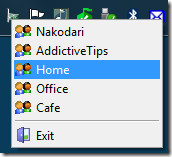
Det fungerer på Windows XP, Windows Vista, Windows2003/2008 Server og Windows 7. For mere har vi gennemgået et andet værktøj kaldet Quick Config, som kan bruges til at ændre indstillinger for sikkerhed, display, browser og andre bortset fra netværksindstillingerne.
Download TCP / IP Manager













Kommentarer